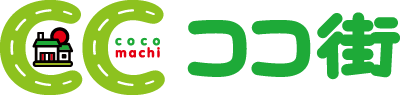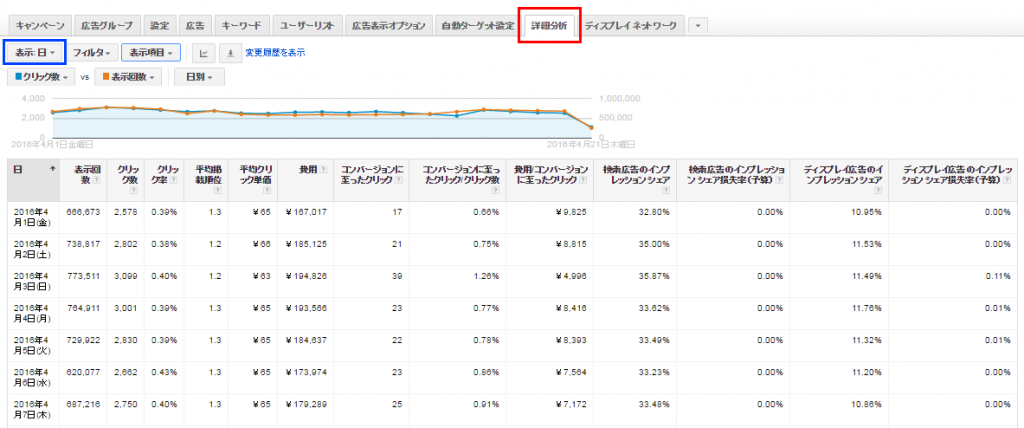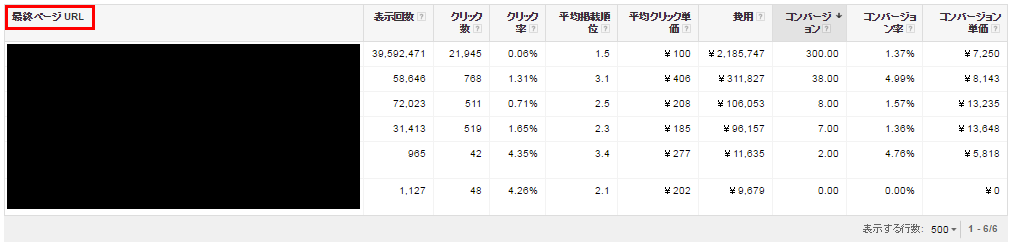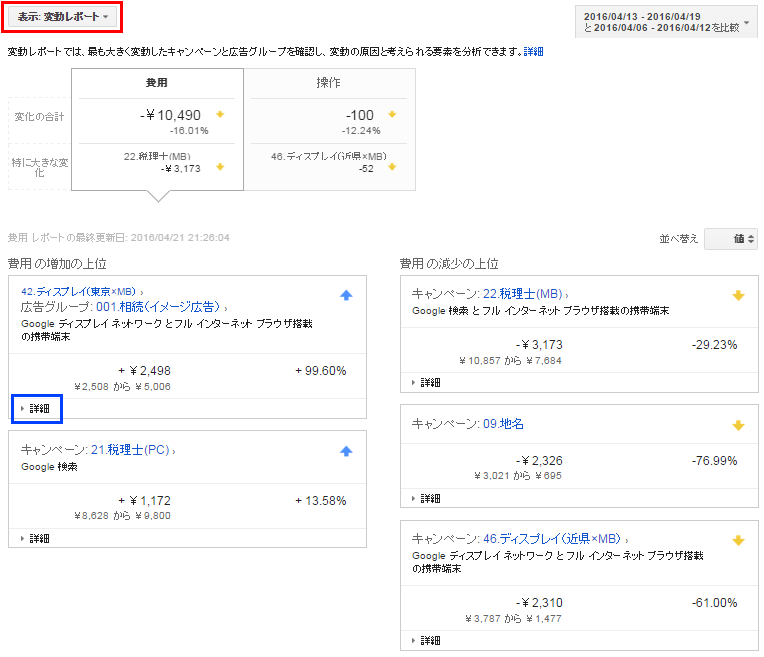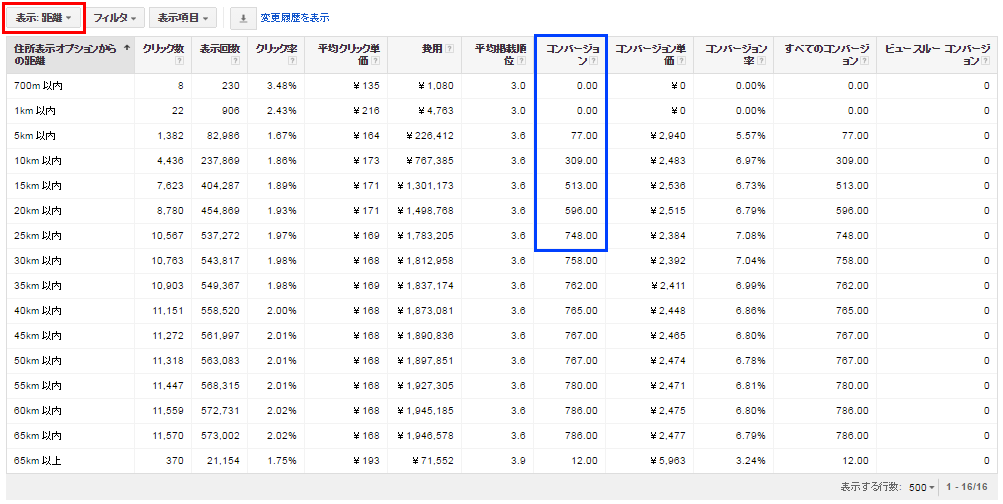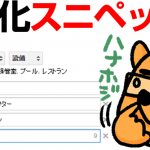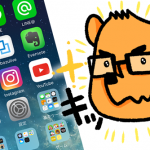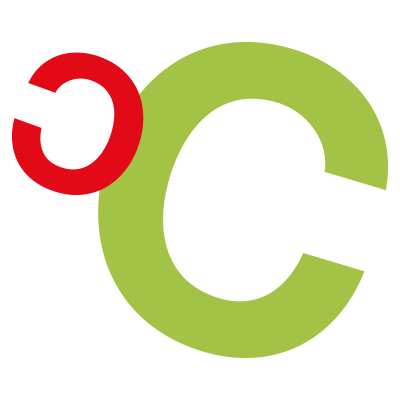リスティング広告の運用って、キャンペーンや広告グループの一覧画面を眺めてるだけでは、なかなか改善案は出てきません。運用開始当初はやるコトがあっても、次の一手となると。。。
でも、その一手を打てるかどうかが売上UP、集客UPの鍵となるわけです。
そこで今回は、Google AdWordsの「詳細分析」にスポットを当ててみました。アカウント構成が複雑になればなるほど把握しにくくなるデータも、「詳細分析」で見れば一目瞭然!なのであります。
詳細分析ってどこで見るの?
詳細分析タブをクリックすると表示されます。デフォルトでは、「表示:日」になってるため、詳細分析=日別データを確認する機能と勘違いしてる人もいるのでは?
ところがどっこい、プルダウンメニューから選べる項目はこんなにあります。
- コンバージョン
- ラベル
- 期間
- リンク先URL
- 最終ページURL
- 変動レポート
- 地域
- ユーザーの所在地
- 距離
- 検索語句
- 検索広告とオーガニック検索
- 自動プレースメント
- 料金が発生しないクリック
- コール統計の詳細
- キャンペーンの詳細
- 広告グループの詳細
詳細分析の注意点
「リンク先URL」は「最終ページURL」に切り替わる以前のデータを見たい時、「検索広告とオーガニック検索」はGoogleSearchConsoleとリンクしないと見れません。
また、「ユーザーの所在地」は物理的にユーザーがいる場所で、「地域」はそれに加えてユーザーが興味を持ってる地域も含まれます。まぁ「地域」を見ればよろしいかと。
アカウント全体で各種データを把握できるのが最大のメリットですが、キャンペーンや広告グループ単位でも確認できます。
詳細分析で見ておきたいオススメ項目3選
1.「最終ページURL」でランディングページの成績をチェック
ランディングページの成績はGoogleAnalyticsでも確認できますが、「詳細分析」であれば広告データで見比べることができます。
また、URL毎のアカウント全体のデータをまとめてチェックできるので、広告文単位で集計&地道にチェック・・・なんて手間がかからないのが最大のメリットです。
2.「変動レポート」で異常値をチェック
クリック数、費用、コンバージョン数が大きく増減したキャンペーンや広告グループが10秒で把握できます。プルダウンから7日、14日、28日を選ぶと、自動的に直前の同じ期間との比較となります。
さらに、「詳細」をクリックすると、表示回数や掲載順位等の変化率が表示されます。Google先生が「考えられる原因」を教えてくれることもあります。
キャンペーンや広告グループの一覧画面では期間を細かく指定して比較できますが、「変動レポート」は増減したものだけをピックアップしてくれるのが嬉しいところ。これだけなら週末でもゴールデンウィークでもチェックできますよね。
3.「距離」で狙うべき商圏をチェック
住所表示オプションが設定してあれば、店舗や事務所からの距離による成績を見ることができます。注意点としては、「700m以内~65km以内」までは累計でカウントしており、「65km以上」はそれ以上離れた場所の合計という点です。
この例の場合、25km以内までコンバージョン数が伸び続けており、それ以上は微増ということが一目で分かります。これが累計のメリットですね。
店舗型ビジネスの場合、半径指定で入札単価調整をかけるケースが多いと思いますが、データはキャンペーン単位でしか把握できません。「詳細分析」は全キャンペーンまとめた成績が簡単に見れるので、商圏の把握に役立つというわけです。
まとめ
いかがでしたか?「詳細分析」は日々の数値チェックだけではなく、次の一手の判断材料を得るのに適した機能です。
今回は紹介しませんでしたが、「時間」を選べば時間帯別のコンバージョンデータが把握でき、メルマガ配信時間の参考にもなったり。。。いろいろ使いこなしてみてください。